Qhov wikiHow no qhia koj li cas kom khaws cov ntaub ntawv los ntawm lwm daim ntawv hauv Google Ntawv Ntawv, nrog rau rub cov ntaub ntawv los ntawm cais Google daim ntawv nthuav tawm. Txhawm rau ntshuam cov ntaub ntawv los ntawm cov ntawv cais, koj xav tau qhov URL ntawm daim ntawv uas koj xav tau los ua ntej cov ntaub ntawv tuaj yeem muab rov qab.
Kauj ruam
Txoj Kev 1 ntawm 2: Rov Muab Cov Ntaub Ntawv Los Ntawm Lwm Cov Ntawv Los Ntawm Tib Daim Ntawv
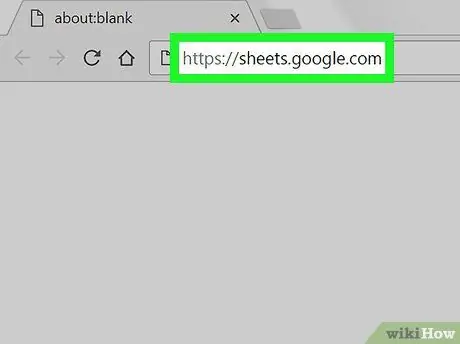
Kauj Ruam 1. Mus ntsib https://sheets.google.com ntawm lub vev xaib
Yog tias koj twb tau kos npe rau hauv koj tus lej Google lawm, cov npe ntawm Google Sheets cov ntaub ntawv txuas rau koj tus lej nyiaj yuav tshwm.
Nkag mus rau hauv koj tus lej Google yog tias koj tsis tau nkag rau hauv
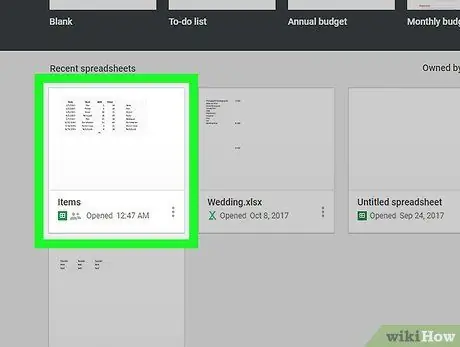
Kauj Ruam 2. Nyem rau Google Sheet document
Tom qab ntawd, daim ntawv nthuav qhia ntawm daim ntawv koj xav siv yuav raug nthuav tawm.
-
Koj tseem tuaj yeem tsim daim ntawv nthuav tawm tshiab los ntawm txhaj lub pob

Android_Google_New
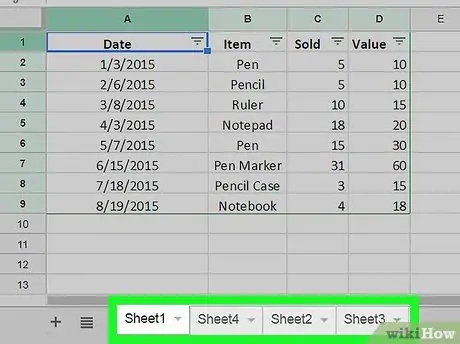
Kauj Ruam 3. Qhib daim ntawv uas koj xav ntxiv cov ntaub ntawv rau
Ntawm daim ntawv tab nyob hauv qab ntawm lub qhov rais, nyem rau ntawm daim ntawv uas koj xav xa cov ntaub ntawv.
Yog tias daim ntawv tsis muaj ntau nplooj ntawv, nyem rau " +"Nyob rau sab laug sab laug ntawm nplooj ntawv.
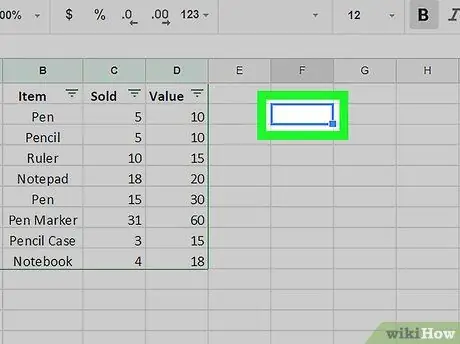
Kauj Ruam 4. Xaiv kab ntawv
Nyem rau kab ntawv koj xav ntxiv cov ntaub ntawv rau. Tom qab ntawd, kab ntawv yuav raug cim.
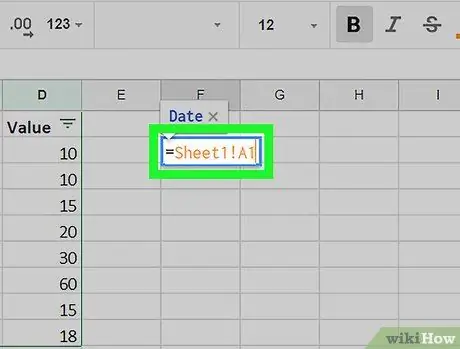
Kauj Ruam 5. Ntaus = Sheet1! A1 rau hauv daim teb
Hloov "Sheet1" nrog daim ntawv npe, thiab hloov "A1" rau kab ntawv theej. Cov mis no yuav tsum muaj qhov sib npaug kos npe, ntawv npe, tus exclamation point, thiab kab ntawv koj xav theej.
Yog tias daim ntawv lub npe muaj qhov chaw lossis cov cim, muab lub npe tso rau hauv cov lus hais ib zaug. Piv txwv li, yog tias koj xav theej kab ntawv A1 los ntawm "Ntawv Nyiaj $ $$" daim ntawv, cov qauv uas koj xav tau siv yog = 'Cov Ntawv Nyiaj $$$'! A1
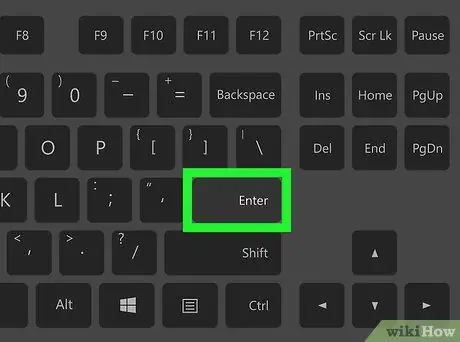
Kauj Ruam 6. Nias Enter qhov tseem ceeb
Cov mis yuav raug siv thiab cov ntaub ntawv los ntawm daim ntawv uas koj tau xaiv yuav rov qab los.
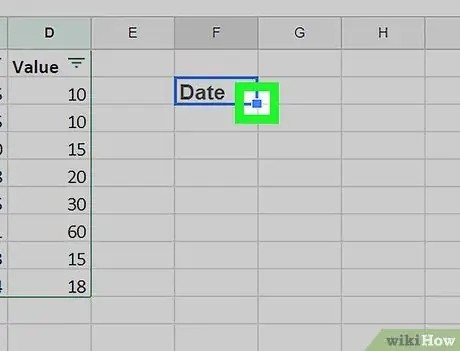
Kauj Ruam 7. Luag tus xaiv xiav los theej kab tom ntej
Yog tias koj xav theej tawm ntau kab ntawm ib daim ntawv, nyem thiab rub lub thawv xiav xaiv nyob rau hauv kaum sab xis-sab xis ntawm kab ntawv cim, thiab rub qhov xaiv qis lossis ib sab kom luam ntau kab.
Txoj Kev 2 ntawm 2: Rov Muab Cov Ntaub Ntawv Los Ntawm Lwm Daim Ntawv
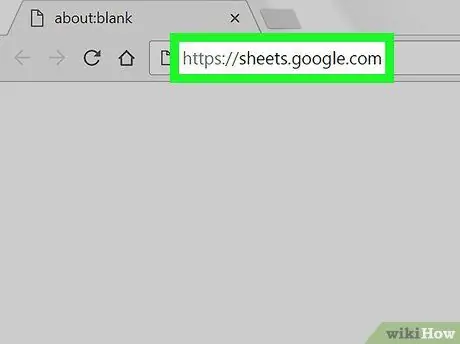
Kauj Ruam 1. Mus ntsib https://sheets.google.com ntawm lub vev xaib
Yog tias koj twb tau kos npe rau hauv koj tus lej Google lawm, cov npe ntawm Google Sheets cov ntaub ntawv txuas rau koj tus lej nyiaj yuav tshwm.
Nkag mus rau hauv koj tus lej Google yog tias koj tsis tau nkag rau hauv
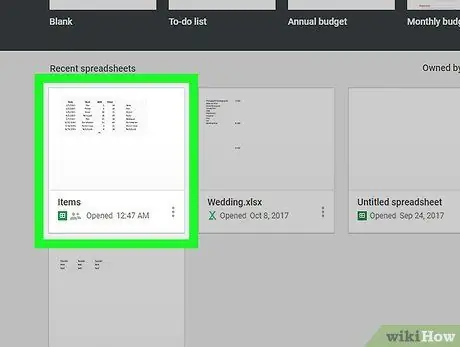
Kauj Ruam 2. Qhib Google daim ntawv uas koj xav siv los ua cov ntaub ntawv khaws cia
Nyem rau daim ntawv nthuav tawm nrog cov ntaub ntawv koj xav khaws.
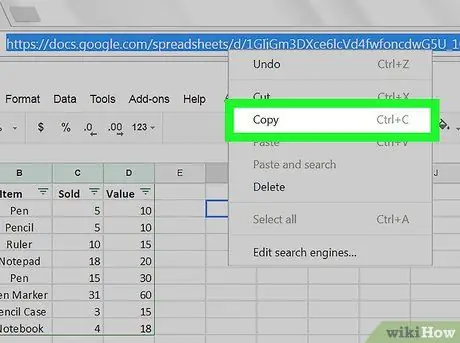
Kauj Ruam 3. Right-click qhov URL thiab xaiv Luam
Tom qab qhib daim ntawv nthuav tawm, nyem rau qhov chaw nyob hauv lub browser qhov chaw nyob bar kom pom txhua qhov chaw nyob, tom qab ntawd xaiv " Luam "Los ntawm cov ntawv qhia zaub mov nco-down.
Ntawm Mac khoos phis tawj siv trackpad lossis nas khawv koob, nyem nas siv ob tus ntiv tes lossis tuav tus Tswj qhov tseem ceeb thiab nyem kom ua txoj cai-nyem tshuab
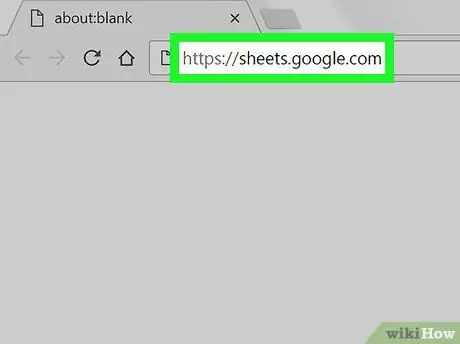
Kauj Ruam 4. Qhib daim ntawv nthuav qhia koj xav ntxiv cov ntaub ntawv rau
Hauv lub tab tshiab lossis browser qhov rai, mus ntsib https://sheets.google.com thiab nyem rau ntawm daim ntawv uas koj xav ntxiv cov ntaub ntawv rau.
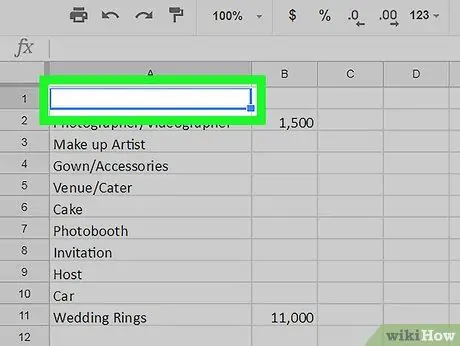
Kauj Ruam 5. Xaiv kab ntawv
Nyem rau kab ntawv koj xav ntxiv cov ntaub ntawv rau. Tom qab ntawd, kab ntawv yuav raug cim.
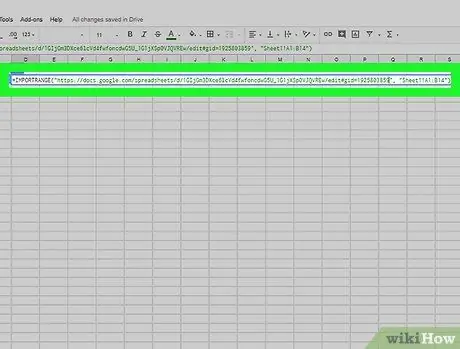
Kauj Ruam 6. Ntaus cov mis hauv qab no rau hauv kem:
= IMPORTRANGE ("spreadsheetURL", "Sheet1! A1: B14")Rho tawm "spreadsheetURL" thiab muab tshuaj txhuam qhov URL uas koj tau theej ua ntej, thiab hloov "Sheet1! A1: B14" nrog daim ntawv npe thiab kab kab uas koj xav tau ntshuam. Cov mis no yuav tsum muaj cov cim sib npaug, lo lus "IMPORTRANGE" hauv cov tsiaj ntawv loj, qhib cov kab lus, cov lus hais tawm, cov ntawv los ntawm URL, cov lus hais tawm, cov cim, cov lus hais, cov npe kab lus, cov lus hais tawm, thawj kab hauv kab lus, kab lus, kab ntawv kawg hauv cov ntaub ntawv ntau, cov lus hais tawm, thiab kaw cov kab zauv.
Txhawm rau muab tshuaj txhuam URL, nyem rau sab xis thiab xaiv " Muab tshuaj txhuam ", Lossis nias lub keyboard shortcut Ctrl+V ntawm Windows khoos phis tawj lossis Command+V ntawm Mac khoos phis tawj.
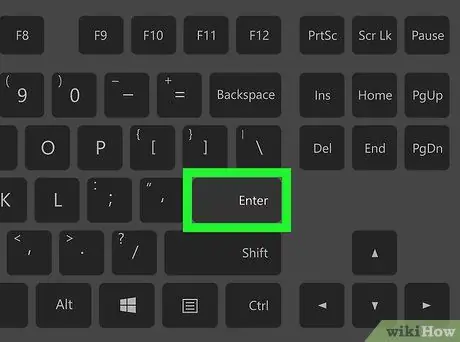
Kauj Ruam 7. Nias Enter qhov tseem ceeb
Cov qauv yuav raug siv thiab cov ntaub ntawv los ntawm lwm cov ntawv yuav raug xa tawm.
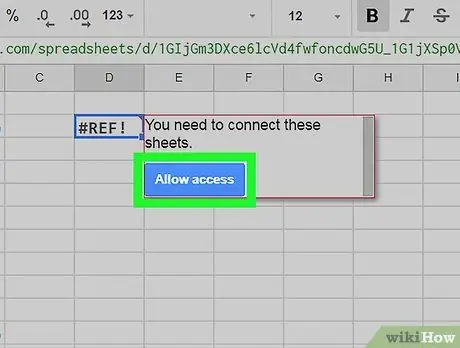
Kauj Ruam 8. Nyem Tso Cai Nkag Mus rau ntawm kab ntawv pop-up menu
Koj yuav raug hais kom tso cai khaws cov ntaub ntawv yog qhov no yog thawj zaug koj khaws cov ntaub ntawv los ntawm lwm daim ntawv nthuav tawm. Tam sim no, cov ntaub ntawv tau ua tiav ntshuam mus rau daim ntawv qhia chaw.







